解答怎么打开mdf文件
- 2019-04-14 16:00:05 分类:win7
怎么打开mdf文件呢?为了便于大家下载系统以及大型文档,有时就会使用Alcohol 120%将它们制作成mdf的原版镜像文件。下面,我就给大家介绍一下打卡mdf文件的详细步骤
有么有想知道打开mdf文件的小伙伴呢?近来有不少网友询问小编如何打开mdf文件,其实打开mdf文件的软件还是有很多的,我给大家带来了Daemon Tools打开mdf文件的方法,一起来学习一下吧
1、网页搜索“Daemon”软件,下载并安装“
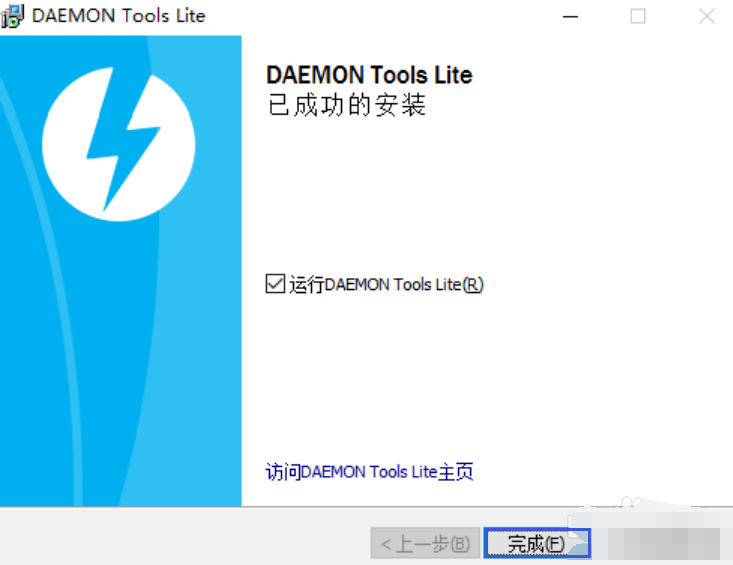
怎么打开mdf文件系统软件图解1
2、安装完成后运行程序,提示选择管理的文件类型,其中就有“MDF”文件
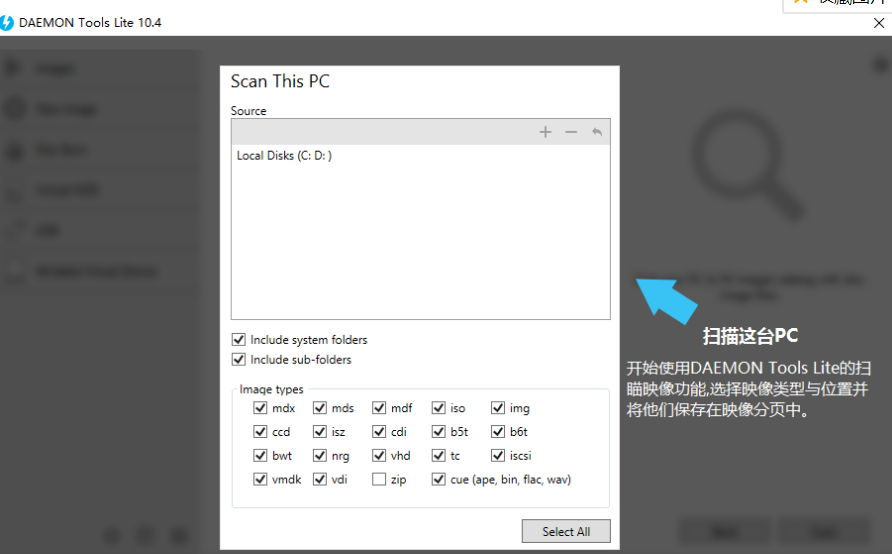
mdf系统软件图解2
3、出现此界面,点击左侧的光盘图标,选择“打开”
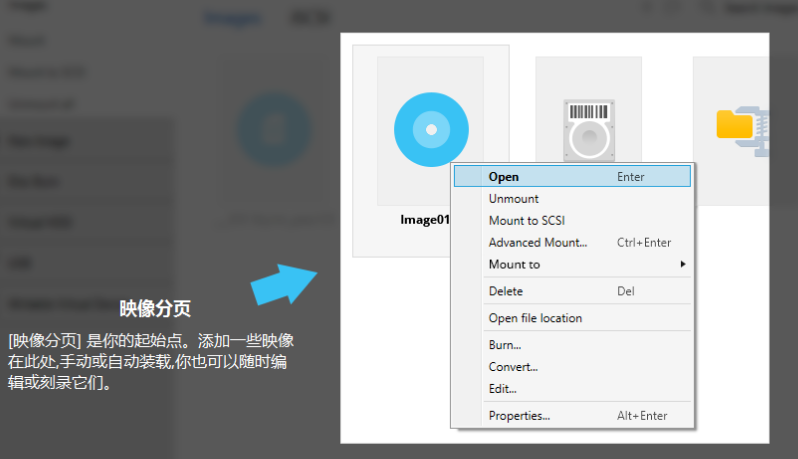
文件系统软件图解3
4、弹出选择文件窗口,我们可以看得“Daemon”支持的文件类型,找到需要打开的mdf文件,点击打开
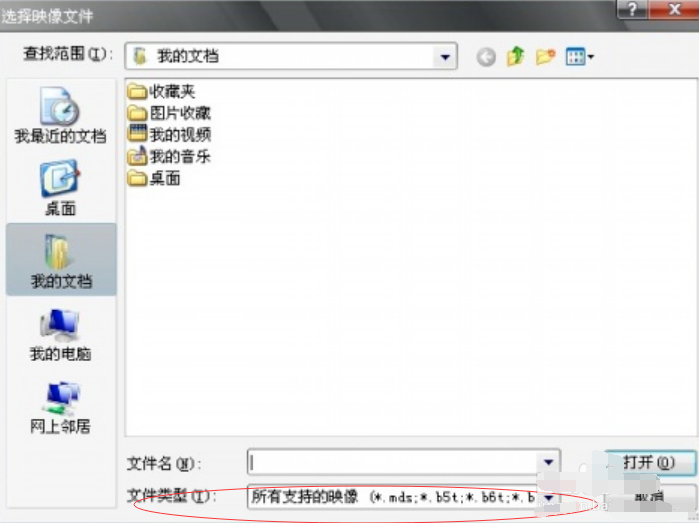
怎么打开mdf文件系统软件图解4
5、双击桌面计算机图标进入资源管理器,就会看到一个多出的光驱,双击就可以打开mdf文件啦
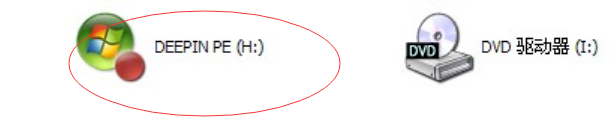
mdf系统软件图解5
以上就是mdf文件的打开方法了,是不是很简单呢?
上一篇:老司机教你win7 C盘空间小怎么办
下一篇:技术编辑教您img文件怎么打开